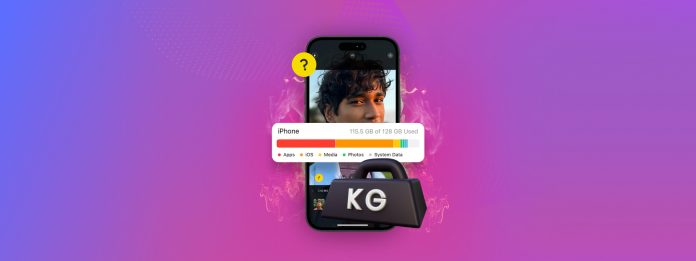
¿Los videos grandes están ocupando demasiado espacio en tu iPhone? Los archivos de video pueden ocupar docenas de gigabytes de espacio de almacenamiento con el tiempo, convirtiéndolos en uno de los tipos de datos más importantes a gestionar si deseas liberar espacio de almacenamiento.
Sin embargo, no todos los videos del iPhone se pueden encontrar en tu biblioteca, y algunos de ellos solo se pueden eliminar desde ubicaciones específicas (aunque todos ocupen almacenamiento local).
Esta guía cubre los tipos más comunes de videos que encontrarás en tu dispositivo, cómo encontrar los videos más grandes en tu iPhone y cómo eliminarlos.
Tabla de Contenidos
Desorden de Video Común Que Deberías Eliminar
Los videos de iPhone pueden provenir de una amplia variedad de fuentes, y cada uno almacena medios en diferentes ubicaciones de tu dispositivo. Si quieres limpia profundamente tu iPhone, debes saber dónde buscar.
Para que no “te pierdas ningún rincón”, aquí tienes un desglose rápido del tipo de vídeos que encontrarás en tu iPhone. También hemos incluido enlaces útiles que te llevarán a la solución correspondiente en la guía.
- Videos de la biblioteca: Dependiendo de la configuración de tu cámara, tu iPhone puede capturar videos que ocupan gigabytes, llenando tu biblioteca con el tiempo. Ver Método 2 y Método 3.
- Descargas de medios de terceros: La mayoría de las aplicaciones de streaming te permiten descargar medios para consumo posterior. Aunque los medios no se almacenan en tu biblioteca, aún ocupan espacio de almacenamiento local dentro de la aplicación. Ver Método 4.
- Archivos descargados: Puedes guardar videos de varias fuentes en línea a través de sitios web. Estos están descargado y almacenado en el almacenamiento local de tu iPhone. Ver Método 5.
- Adjuntos del mensaje: Los archivos adjuntos que recibes mediante iMessage se guardan automáticamente en el almacenamiento local de tu iPhone. Aunque los archivos adjuntos de video se comprimen antes de enviarse, se acumulan con el tiempo. Ver Método 6.
6 métodos para limpiar videos grandes en tu iPhone
En esta sección, te mostraremos cómo eliminar videos grandes en tu iPhone con 6 métodos confiables. La lista de métodos se escribió en orden de impacto: cubrimos la fuente más común de acumulación de videos grandes primero. ¡Así que te recomendamos comenzar con el Método 1 y avanzar en la lista!
Método 1: Utiliza la Herramienta de Recomendaciones en Configuración de Almacenamiento del iPhone
La aplicación Configuración en tu iPhone tiene una sección dedicada exclusivamente a la información de almacenamiento de tu iPhone. Además de ofrecerte una vista general de cómo se distribuye el almacenamiento de tu dispositivo, también tiene una función llamada Recomendaciones .
Las recomendaciones aparecen en la configuración de almacenamiento cuando ciertos datos se acumulan hasta alcanzar un determinado umbral. Presentan los datos (en este caso, videos) que están ocupando un espacio significativo en tu dispositivo y te permiten gestionarlos directamente.
Paso 1. Abre la aplicación de Configuración y toca General .
Paso 2. En el menú General, toca Almacenamiento del iPhone.
Paso 3. Si tienes una recomendación relacionada con videos (en mi caso, es Revisar Medios Descargados ), tócala.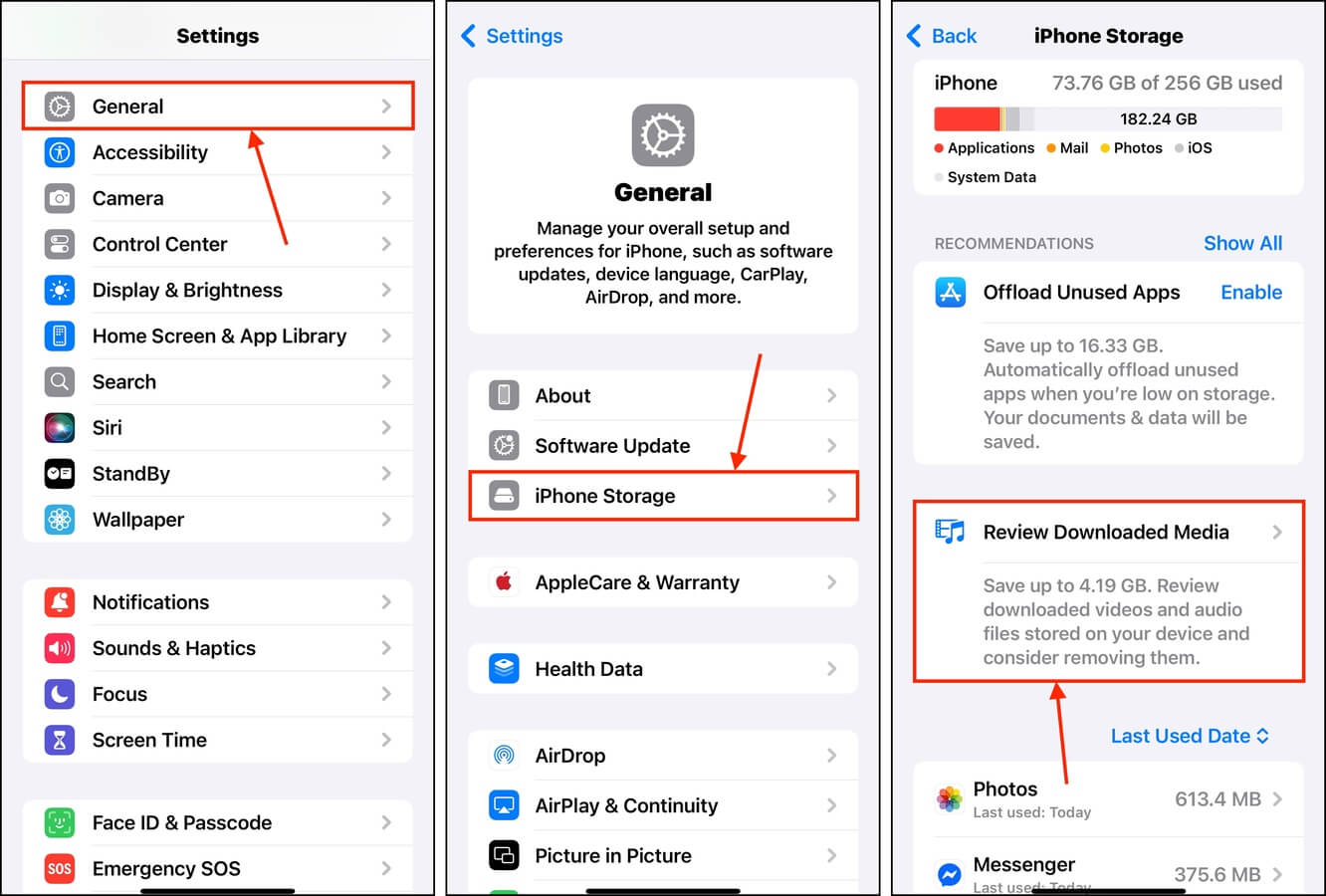
Paso 4. En la esquina superior derecha del menú, toque Editar .
Paso 5. Toca el botón rojo – al lado del video que deseas eliminar. Luego, toca Eliminar para confirmar la acción.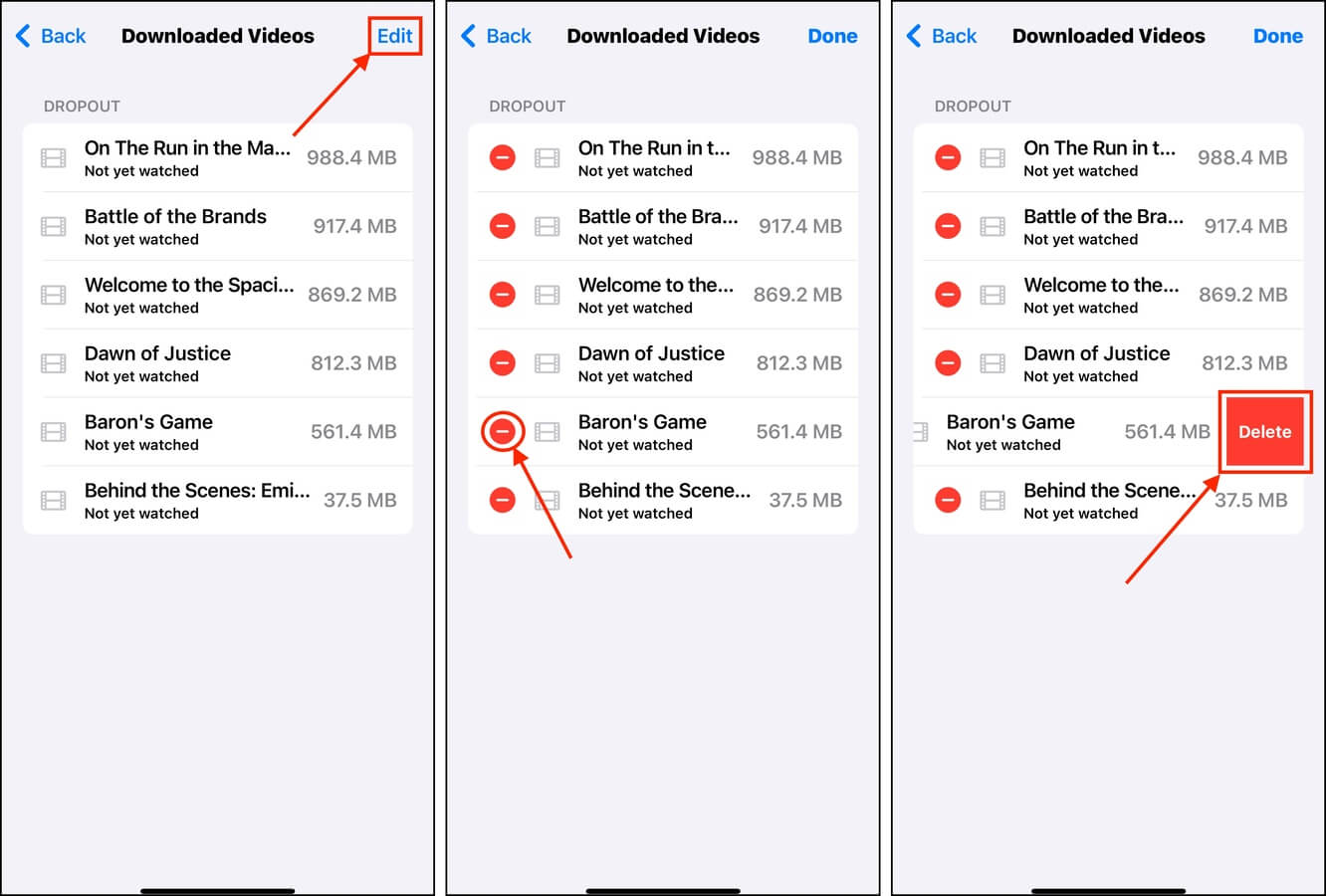
Algunas versiones de este menú no tienen la función de “Eliminados recientemente”, así que asegúrate de revisar cuidadosamente antes de eliminar cualquier cosa.
Método 2: Eliminar videos de la biblioteca manualmente en la aplicación Fotos
Si solo tienes unos pocos videos en tu biblioteca, puedes eliminarlos manualmente usando la aplicación Fotos. En la sección Tipos de medios, encontrarás un Álbum Inteligente llamado Videos que compila automáticamente todos tus videos para revisión o eliminación en masa.
Le mostraremos cómo eliminar videos en tu iPhone usando la aplicación Fotos.
Paso 1. Abre la aplicación Fotos. Luego, desplázate hacia abajo a la sección Tipos de medios y toca Vídeos.
Paso 2. En la esquina superior derecha de la pantalla, toca Seleccionar .
Paso 3. Toque las fotos que desea eliminar y toque el Botón de papelera en la esquina inferior derecha. Cuando se le solicite, toque Eliminar video para confirmar la acción.
Método 3: Usa una aplicación de limpieza de librerías de terceros
Si tienes muchos videos en tu iPhone, eliminarlos manualmente puede ser tedioso, especialmente porque la aplicación Fotos no tiene una opción que te permita ordenar los videos por tamaño de archivo o incluso por duración.
En este caso, recomendamos usar aplicaciones de limpieza de terceros. Puedes descargarlas desde la App Store y ofrecen mejores funciones enfocadas en la limpieza, como múltiples opciones de clasificación.
Para esta demostración, usaremos Clever Cleaner: Aplicación de Limpieza con IA. Es completamente gratuito (sin pruebas, sin anuncios) y tiene una función que compila específicamente los archivos multimedia más grandes en tu biblioteca, automáticamente ordenados por tamaño.
Te mostraremos cómo puedes usarlo para sacar videos grandes de tu iPhone.
Paso 1. Abre la App Store y descargar Clever Cleaner: Aplicación de Limpieza con IA. Cuando inicies la aplicación, asegúrate de otorgarle acceso completo a tu biblioteca de fotos.
Paso 2. En el menú inferior, toca Pesados. La aplicación ordenará automáticamente los videos por tamaño en tu iPhone. Toca uno para abrir el menú de presentación de diapositivas.
Paso 3. Seleccione los videos que desea eliminar tocando la esfera en la parte inferior de cada elemento. Luego, toque Mover a la Papelera .
Paso 4. En el menú emergente que aparece en la parte inferior de la pantalla, toca Vaciar papelera . También puedes tocar el propio menú emergente para revisar todos los elementos eliminados antes de confirmar.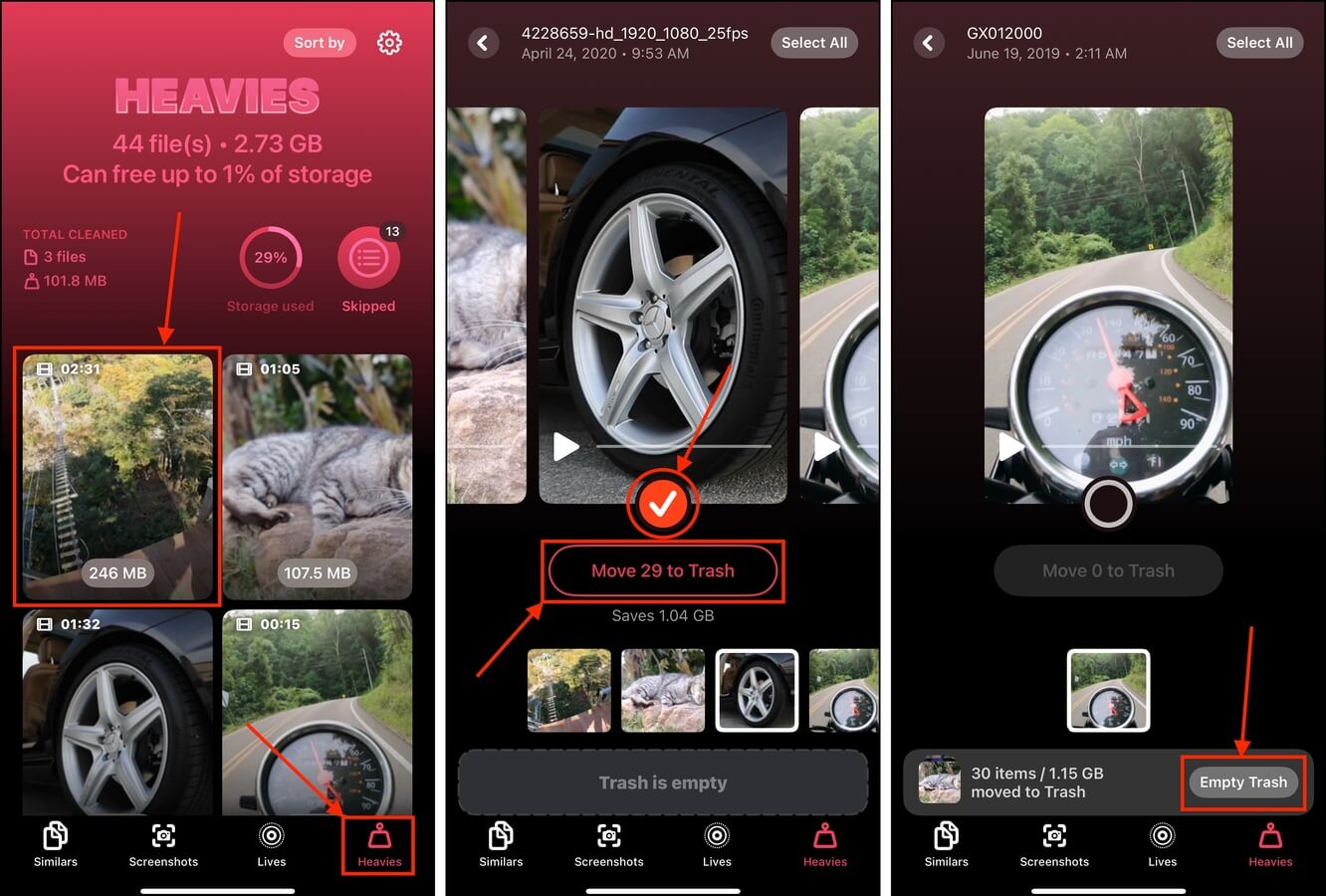
Método 4: Eliminar descargas de videos de aplicaciones de streaming
La mayoría de las aplicaciones de transmisión de video del iPhone, como Netflix o YouTube, ofrecen una función que te permite descargar videos para que puedas verlos sin conexión.
Estos videos no aparecen en tu biblioteca; en cambio, están almacenados dentro de la propia aplicación, aumentando la “huella” de la aplicación en tu dispositivo.
Por lo general, puedes eliminar vídeos descargados desde el menú Descargas de la aplicación. Te mostraremos cómo hacerlo en la aplicación de YouTube, pero las instrucciones deberían ser similares para la mayoría de los servicios de streaming de vídeos.
Paso 1. Abre la aplicación de streaming que usaste para descargar el video. Abriremos YouTube.
Paso 2. En el menú inferior, toca tu icono de usuario. Luego, desplázate hasta la parte inferior del menú y toca Descargas .
Paso 3. Toca el botón del menú kebab al lado del video que deseas eliminar. Luego, toca Eliminar de descargas .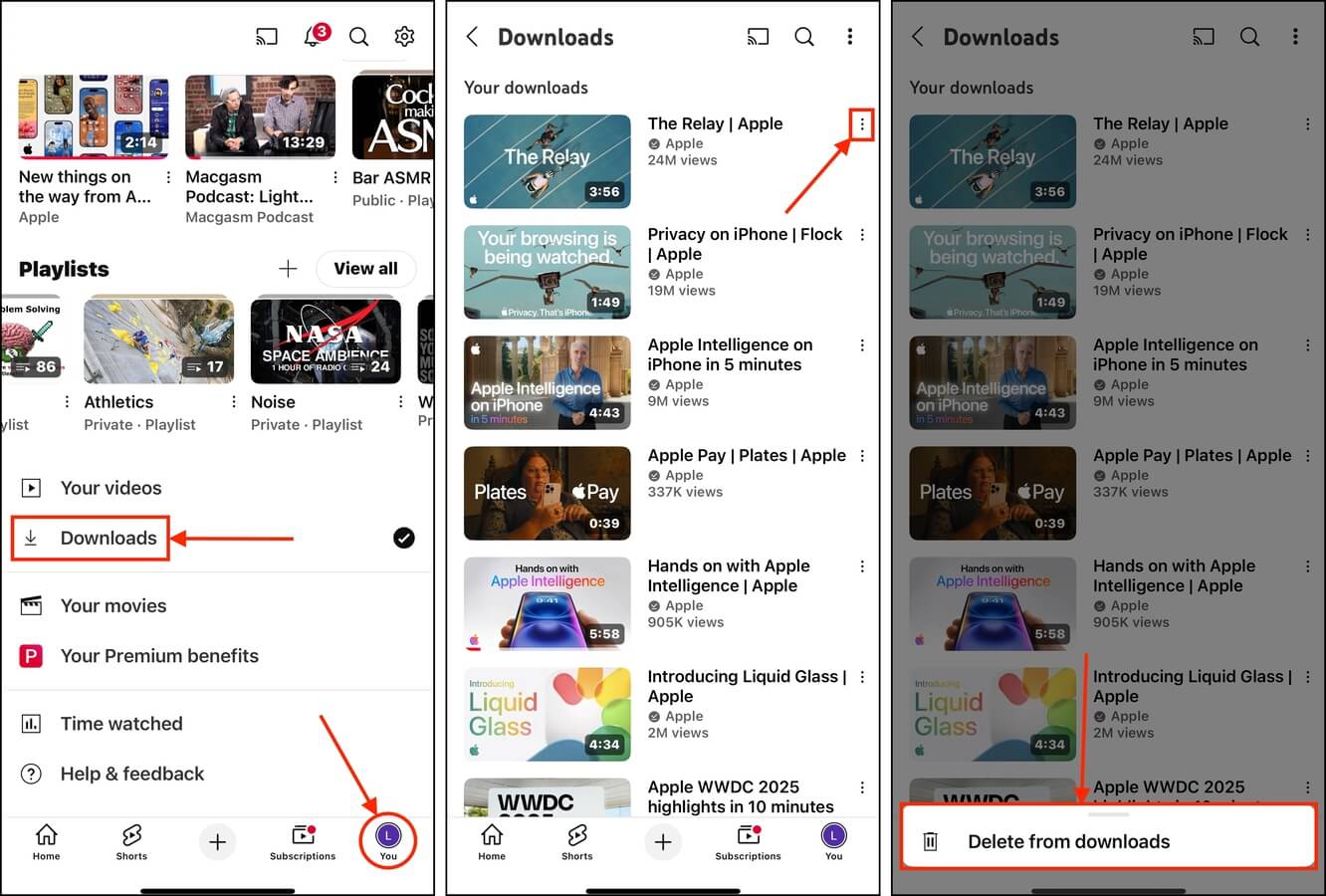
La mayoría de las aplicaciones no tienen una carpeta de “recientemente eliminados” para los medios descargados. Sin embargo, puedes descargarlos fácilmente de nuevo o simplemente transmitir los videos en línea.
Método 5: Eliminar archivos de vídeo descargados
Si descargas videos en línea (por ejemplo, desde un sitio web o una plataforma de intercambio de archivos), por lo general no se almacenan en tu biblioteca de forma predeterminada. En su lugar, se guardan en la carpeta Descargas de tu iPhone.
Puedes acceder a la carpeta de Descargas y eliminar los videos directamente usando la aplicación Archivos de iOS, que viene preinstalada en tu dispositivo.
He aquí cómo:
Paso 1. Abre la app Archivos.
Paso 2. En el menú inferior, toca Navegar . Luego, toca En Mi iPhone .
Paso 3. Abre la Descargas carpeta.
Paso 4. En la esquina superior derecha de la pantalla, toca el botón del menú de tres puntos.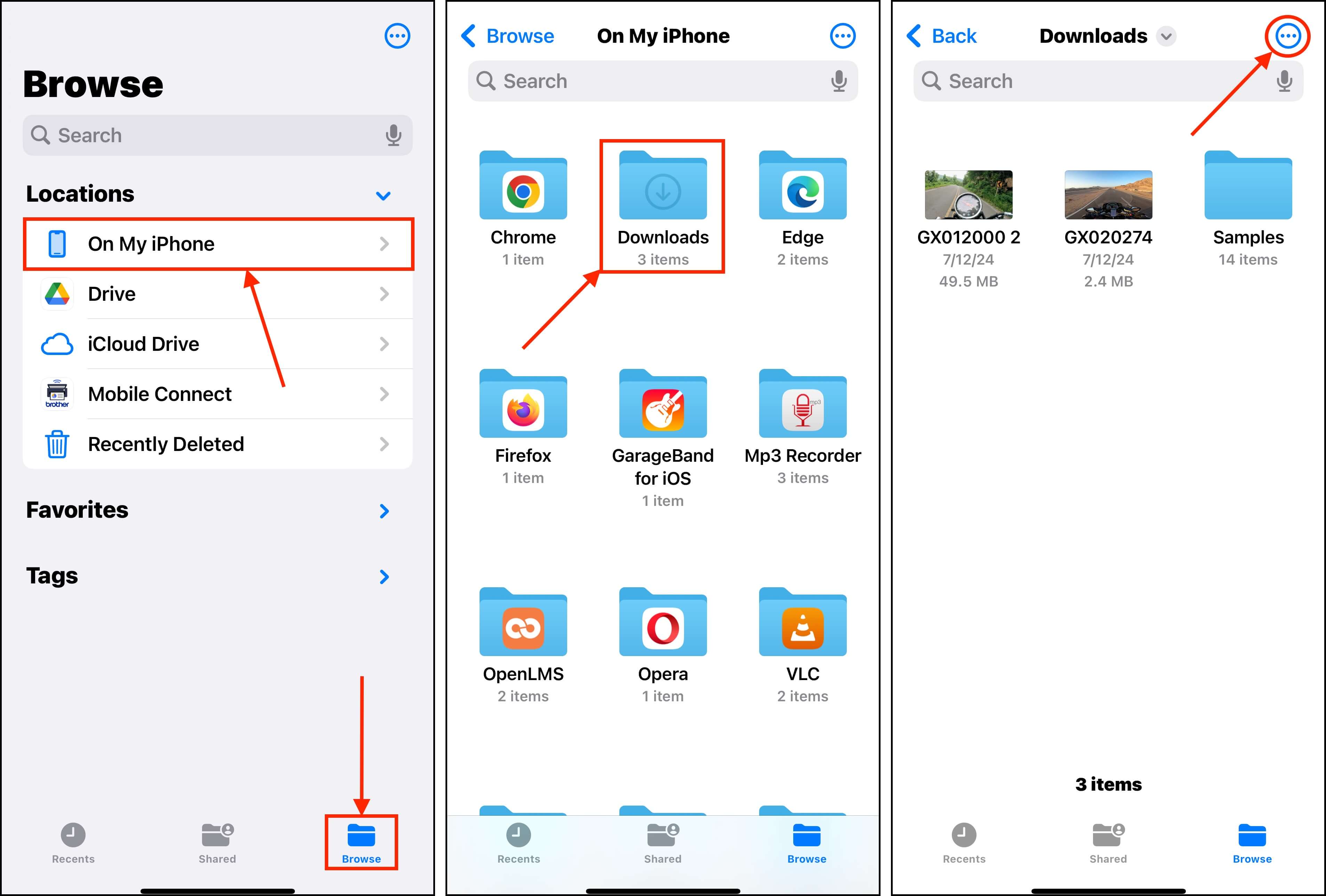
Paso 5. Elige Seleccionar .
Paso 6. Toque los videos que desea eliminar. Luego, toque el botón de la papelera.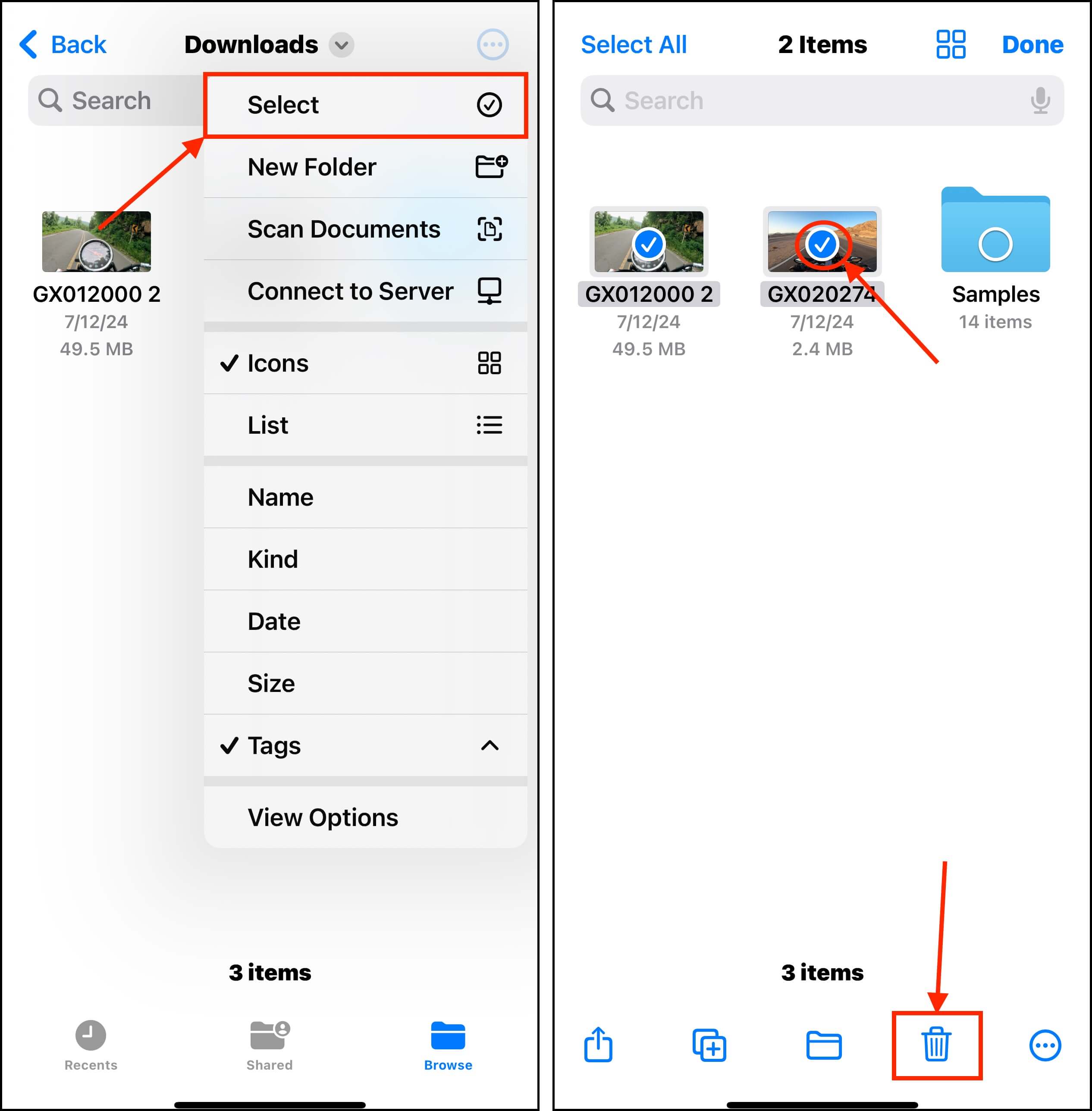
Método 6: Limpia tus archivos adjuntos de vídeo
Si tienes iMessage habilitado en tu iPhone, los archivos adjuntos pueden alcanzar hasta 100 MB (o incluso más en algunos casos raros). Si no te mantienes al tanto, los archivos adjuntos de tus mensajes pueden consumir gigabytes de espacio de almacenamiento con el tiempo, por lo que eliminando archivos adjuntos grandes puede liberar instantáneamente mucho espacio de almacenamiento.
Desafortunadamente, los archivos adjuntos de video no se guardan automáticamente en tu biblioteca de fotos, por lo que la aplicación Fotos y los limpiadores de terceros no funcionarán. Sin embargo, aún puedes eliminar fotos y videos de manera eficiente de los mensajes de texto (incluso en masa) utilizando la propia aplicación Mensajes.
He aquí cómo:
Paso 1. Abre la aplicación Mensajes. Luego, abre una conversación donde estén almacenados los videos que deseas eliminar. Después, toca el icono de usuario de tu contacto en la parte superior del hilo de conversación.
Paso 2. Desplázate hacia abajo en el menú hasta la recopilación de archivos adjuntos. Luego, toca Ver todo .
Paso 3. Toca Seleccionar en la esquina superior derecha del menú de archivos adjuntos. Luego, toca los videos que deseas eliminar y toca el botón Eliminar .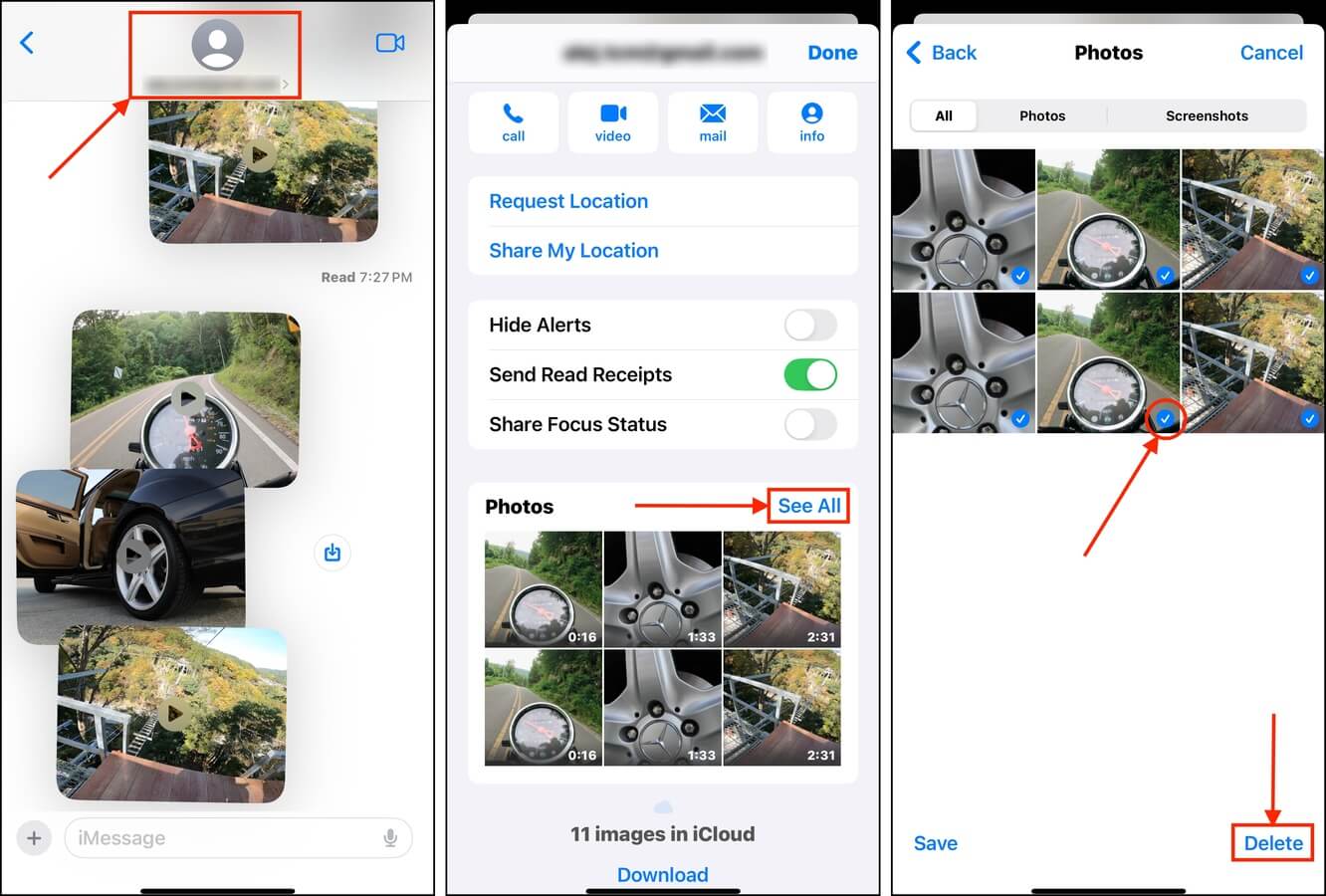
¿Quieres Seguir Limpiando Tu iPhone?
¡Buena idea! Limpiar tu iPhone no solo es útil para el espacio de almacenamiento, sino que también es fundamental para mantener su rendimiento fluido. Y aparte de los videos grandes, hay una gran variedad de basura que puede llenar tu dispositivo, la mayoría de ellos sin que ni siquiera te des cuenta.
Si estás en una racha de limpieza, revisa nuestra guía en cómo limpiar archivos basura en un iPhone. Te mostraremos cómo “levantar la alfombra” de tu dispositivo para que puedas deshacerte de aplicaciones, descargas, archivos adjuntos, medios e incluso basura del sistema que está obstruyendo tu iPhone.






